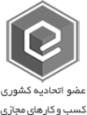روش اتصال گوشی اندرویدی به عنوان اسپیکر کامپیوتر یا لپ تاپ در این مقاله توضیح داده می شود.
در حال حاضر، اغلب مانیتورهای کامپیوتر دارای بلندگوی داخلی هستند. اگر از یک لپتاپ استفاده میکنید، احتمالاً بلندگوی داخلی دارد. البته کیفیت این بلندگوهای داخلی ممکن است با بلندگوهای با کیفیت و گرانتر برابری نداشته باشد، اما در هر حال، این بلندگوها می توانند نیاز شما را برآورده کنند و در حد شنیدن ویس و یا آهنگ با صدای کم، کار شما راه می اندازند.
حالا فرض کنید، اصلا اسپیکر ندارید، یا حداقل بلندگو لپ تاپ شما خراب شده است. یک ویس مهم از طرف رئیس خود دارید و حتماً باید آن را گوش دهید. چگونه میتوانید به سرعت و با هزینه کمتری برای رایانهی خود بلندگو درست کنید؟
خوشبختانه، راهحلهای خلاقانهای برای حل این مسئله وجود دارد و اگر از گوشی هوشمند با سیستم عامل اندروید استفاده میکنید، میتوانید گوشی خود را به عنوان یک اسپیکر به کامپیوتر خود وصل کنید! در این مقاله، دو روش کامل برای تبدیل گوشی اندرویدی به یک اسپیکر برای رایانه به شما آموزش داده میشود.
روش اتصال گوشی اندرویدی به عنوان اسپیکر کامپیوتر یا لپ تاپ-روش بیسیم
AudioRelay یک اپلیکیشن پخش صدا است که به شما این امکان را میدهد که گوشی اندرویدی خود را به یک اسپیکر بیسیم تبدیل کنید. این برنامه از هر دو حالت بیسیم و سیمی برای پخش صدا پشتیبانی میکند، و در ادامه نیز روش اتصال سیمی را شرح خواهیم داد.
لینک دانلود اپلیکیشن AudioRelay
برای ایجاد اتصال بین گوشی اندرویدی خود و رایانه، ابتدا باید نرمافزار کلاینت AudioRelay را روی سیستم عامل رایانه خود نصب کنید. این نرمافزار برای سه پلتفرم مختلف ویندوز، مک، و لینوکس در دسترس است. به منظور ادامه مراحل اتصال، لازم است که نسخه متناسب با سیستم عامل رایانه خود را نصب نمایید.
پس از نصب کلاینت رایانه، باید نرمافزار معادل را بر روی گوشی اندرویدی خود نیز نصب کنید. این برنامه به شما اجازه میدهد تا از طریق اتصال بیسیم بین گوشی و رایانه، صدای گوشی خود را به رایانه و برعکس منتقل کنید.
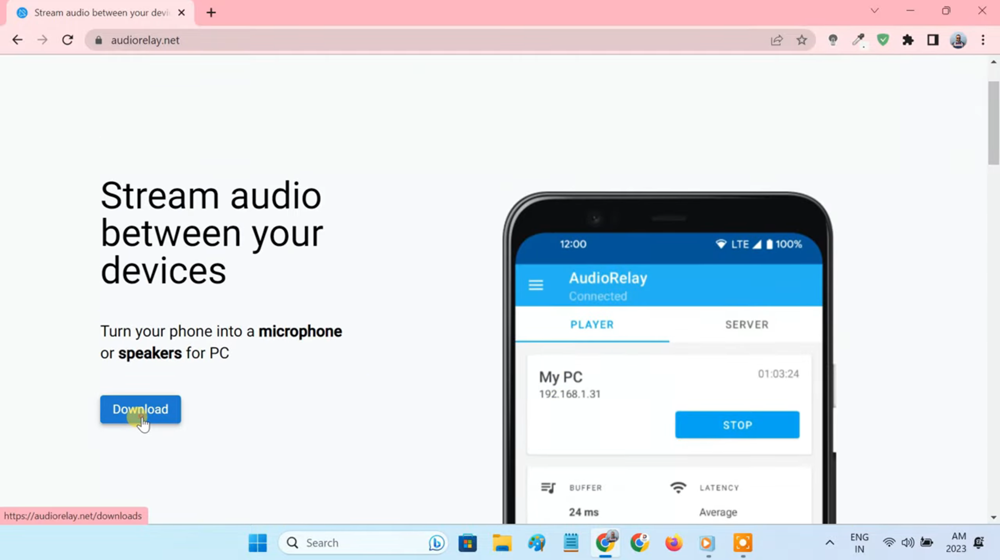
نحوه استفاده از گوشی اندرویدی به عنوان یک اسپیکر بیسیم
پس از نصب هر دو نرمافزار روی رایانه و گوشی، مراحل پیکربندی و اتصال بسیار سادهاند. باید راهنماییهای مربوط به این نرمافزارها را دنبال کرده و تنظیمات مورد نیاز را انجام دهید. با موفقیت انجام این مراحل، شما قادر به اشتراکگذاری صدا و داده بین گوشی اندرویدی و رایانه خود خواهید بود و از این امکان برای انجام وظایف مختلفی مانند پخش موسیقی، مکالمات ویدئویی، و مدیریت صدا استفاده کرد.
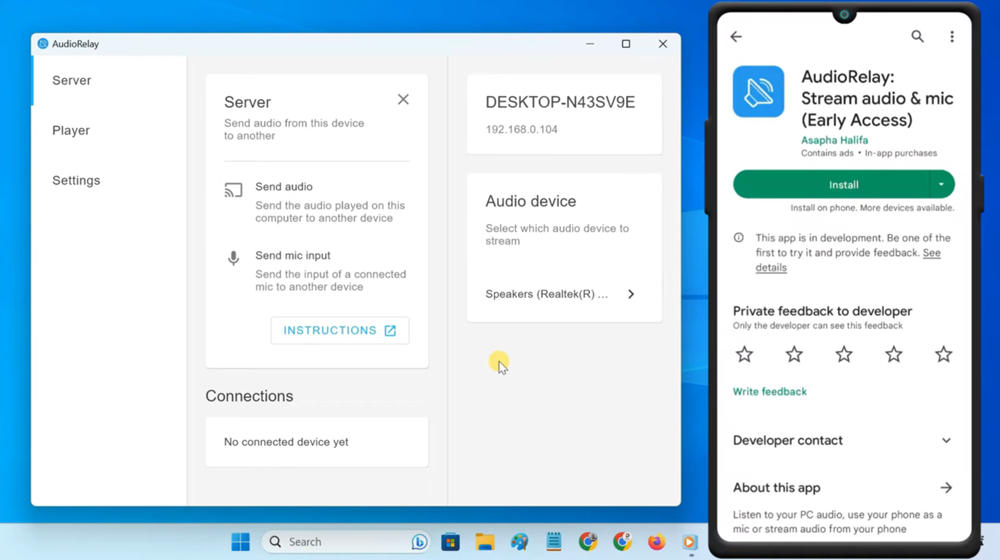
نصب اپلیکیشن AudioRelay
نسخه رایگان این نرمافزار دارای تبلیغات داخلی میباشد و تعدادی از ویژگیها به طور محدود ارائه میشود. با این حال، این نسخه به طور کامل کارآمد است و شما نیازی به پرداخت هزینههای اضافی ندارید. در صورتی که تمایل دارید از شر تبلیغات راحت شوید، میتوانید به نسخه پریمیوم ارتقاء دهید.
نسخه پریمیوم همچنین امکان پخش در چند دستگاه را فراهم میسازد و به شما اجازه میدهد کیفیت صدا را به تناسب سلیقه خود تنظیم کنید. به این ترتیب، تجربهی گوش دادن به موسیقی و صداهای مورد علاقه خود را به بهترین شکل ممکن خواهید داشت.
در زیر مراحل استفاده از گوشی اندرویدی به عنوان یک اسپیکر بیسیم با استفاده از برنامه AudioRelay آموزش داده می شود. در این آموزش، ما از یک رایانه با سیستم عامل ویندوز استفاده میکنیم، اما مراحل کار در سیستمعاملهای دیگر نیز مشابه خواهد بود.
برای تبدیل گوشی اندرویدی خود به یک اسپیکر بیسیم، میتوانید مراحل زیر را دنبال کنید:
1- ابتدا مطمئن شوید که هم گوشی و هم رایانه شما به یک شبکه وای-فای متصل هستند.
2- برنامه AudioRelay را از وبسایت مربوطه در رایانهی خود دانلود کنید. سپس فایل نصبی آن را اجرا کنید و بر روی گزینه “Next” کلیک کنید.
3- مطمئن شوید که همه گزینهها در قسمت “Select Additional Tasks” انتخاب شدهاند.
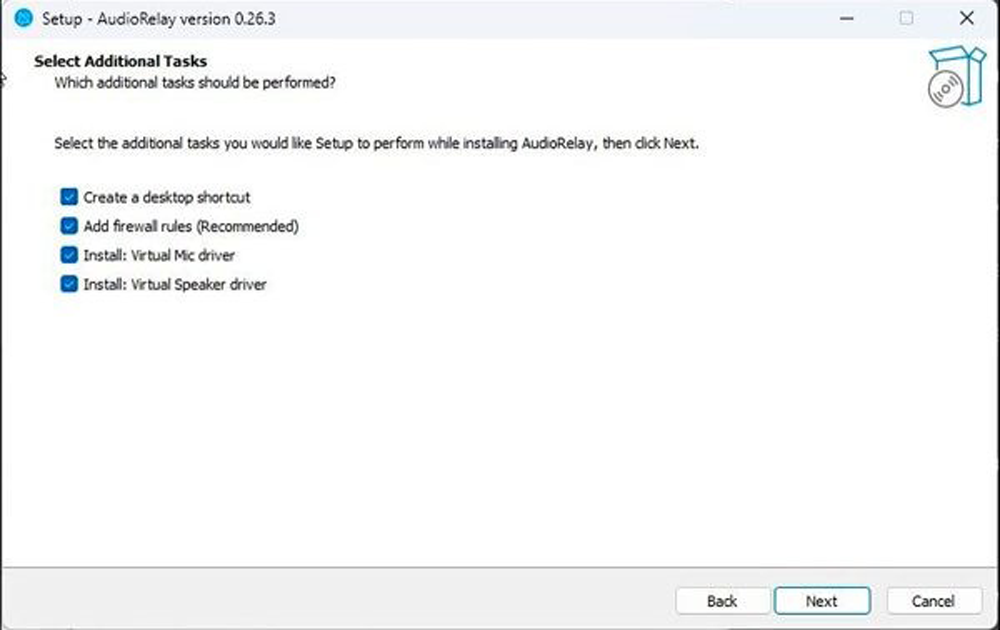
بر روی گزینه “Next” کلیک کنید
4- برای اتمام نصب، روی گزینه “Install” کلیک کنید و پس از ریستارت شدن سیستم، برنامه AudioRelay را دوباره در رایانهی خود اجرا کنید.
5- سپس اپلیکیشن AudioRelay را از فروشگاه اپلیکیشن اندروید دانلود کنید و بر روی گوشی خود نصب کنید.
6- برنامه را روی گوشی اجرا کنید و گزینه “Get Started” را انتخاب کنید.
7- در قسمت “Servers” روی نام رایانه شخصی خود کلیک کنید.
8- پس از اتصال به رایانه شخصی، گوشی اندرویدی خود را در قسمت “Connections” در برنامه رایانه مشاهده خواهید کرد.
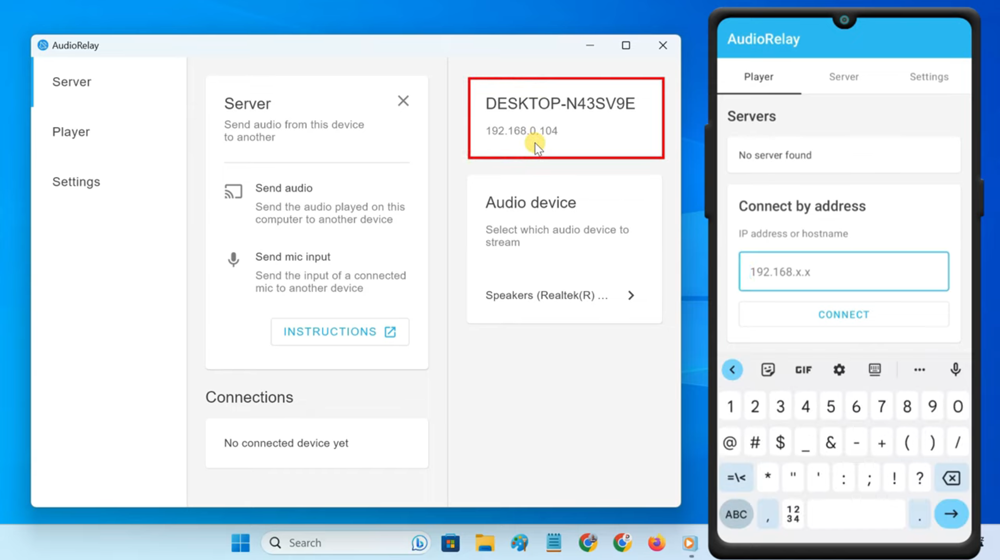
در قسمت “Servers” روی نام رایانه شخصی خود کلیک کنید
9- اکنون میتوانید یک فایل صوتی را در رایانه شخصی خود پخش کنید تا صدا از بلندگوی گوشی پخش شود.
10- همچنین میتوانید میزان بلندی صدا را به صورت مستقیم از طریق برنامه AudioRelay در رایانه تنظیم کنید.
11- برای توقف پخش صدا، روی دکمه “توقف” در برنامه اندروید ضربه بزنید.
کیفیت خروجی صدا تا حد زیادی به کیفیت بلندگوی گوشی شما وابسته است. اگر به نسخه پریمیوم ارتقا دهید، میتوانید به علاوه به صدای غیرفشرده دسترسی داشته باشید. این ارتقا به شما امکان میدهد تا از گزینههای فشردهسازی، کنترل حجم بافر، و برخی ویژگیهای دیگر جذاب برای بهبود کیفیت صدا بهرهمند شوید.
از گوشی اندرویدی خود به عنوان یک اسپیکر سیمی استفاده کنید
اگر با مشکلاتی در ارتباط گوشی و کامپیوترتان به یک شبکه وای-فای مشترک مواجه هستید یا به دلایل دیگری علاقهای به استفاده از اتصال بیسیم ندارید، امکان استفاده از AudioRelay به عنوان یک راهکار سیمی در دسترس است. در این حالت، از اتصال USB بهرهگیری میشود و با ارسال صدا از طریق پورت USB، تأخیر کمتری نیز در تولید صوت دیجیتال تجربه خواهید کرد.
علاوه بر این، از اتصال USB میتوانید برای اتصال اینترنت موبایل به کامپیوتر شخصیتان نیز بهره ببرید.
برای تبدیل گوشی اندرویدی خود به اسپیکر با استفاده از اتصال USB، مراحل زیر را دنبال کنید:
1- ابتدا مطمئن شوید که برنامه AudioRelay را هم روی رایانه و هم روی گوشی اندرویدی خود نصب کردهاید.
2- گوشی اندرویدی خود را با استفاده از کابل USB به رایانه وصل کنید و از طریق رایانه مطمئن شوید که گوشی به درستی تشخیص داده شده است.
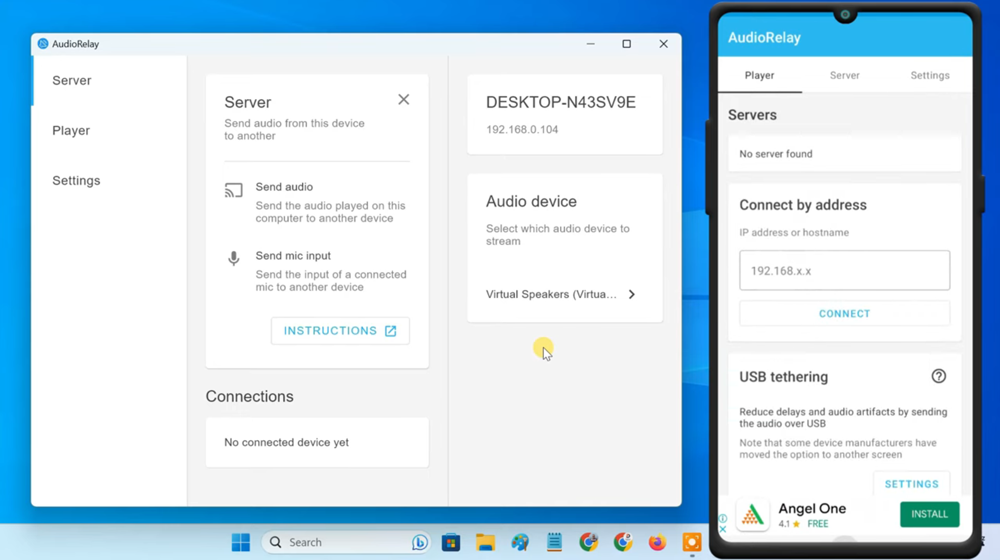
در برنامه اندرویدی AudioRelay، به بخش “USB tethering” که در پایین صفحه قرار دارد بروید
3- در برنامه اندرویدی AudioRelay، به بخش “USB tethering” که در پایین صفحه قرار دارد بروید.
4- سپس، بر روی تنظیمات (Settings) کلیک کنید تا صفحه مرتبط با اتصال به گوشی و تنظیمات تترینگ باز شود.
5- سوئیچ مربوط به USB tethering را به وضعیت فعال (ON) تغییر دهید.
6- به برنامه AudioRelay در گوشی خود بازگردید.
7- در بخش سرورها (Servers)، بر روی نام رایانهتان کلیک کنید.
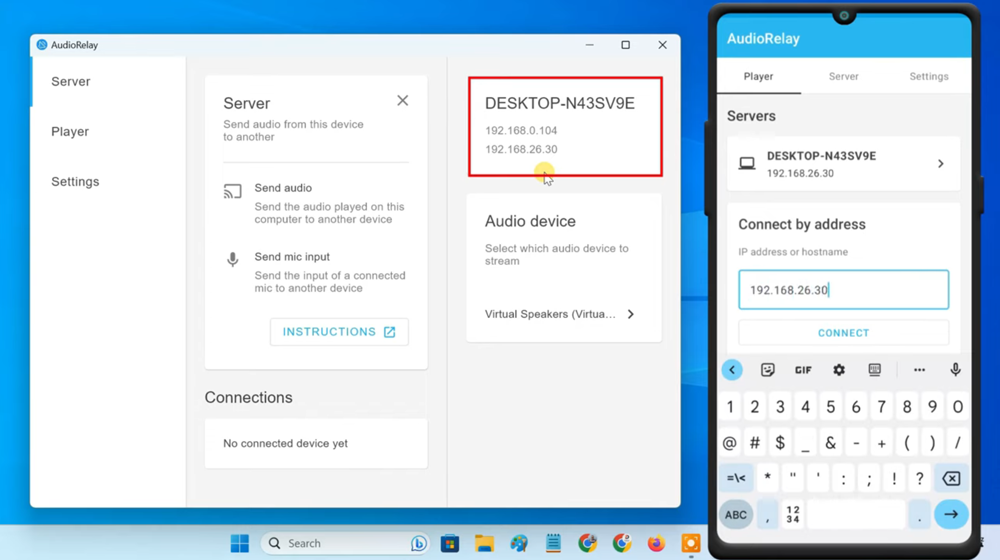
در بخش سرورها (Servers)، بر روی نام رایانهتان کلیک کنید
8- سپس در برنامه رایانه AudioRelay، نام گوشیتان در بخش اتصالها (Connections) ظاهر خواهد شد.
9- اکنون، میتوانید یک فایل صوتی را در رایانهتان اجرا کرده و بررسی کنید که صدا از گوشی پخش میشود یا خیر.
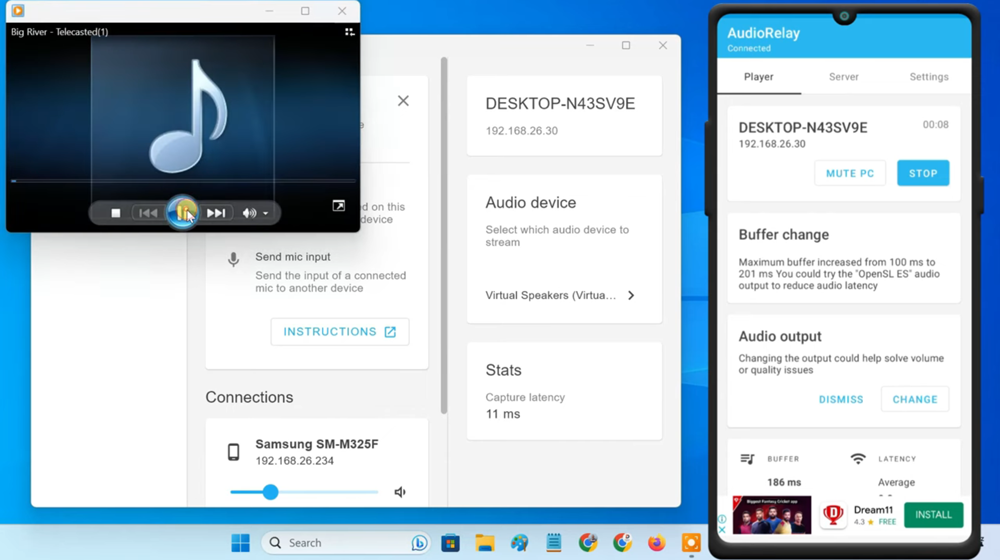
یک فایل صوتی را در رایانهتان اجرا کنید
در صورتی که هیچ صدایی از گوشی پخش نشده باشد، شما میتوانید مراحل زیر را انجام دهید:
ابتدا، کابل اتصال گوشی به رایانه خود را چک کنید. اطمینان حاصل کنید که کابل سالم و درست وصل شده باشد.
در صورتی که کابلی مشکل دارد یا وصل کردن به پورت موجود مشکلی دارد، میتوانید از یک کابل دیگر استفاده کنید و یا کابل را به یک پورت دیگر در رایانهتان وصل کنید.
علاوه بر این، شما میتوانید گوشی اندرویدی خود را به عنوان یک میکروفن برای رایانهتان استفاده کنید. برای انجام این کار، از برنامه رایانهای AudioRelay استفاده کنید.
در برنامه AudioRelay، تب “Player” را باز کنید.
در قسمت “Mode”، گزینه “Mic” را انتخاب کنید.
با انجام این مراحل، میتوانید مشکل صدای گوشی و امکان استفاده از آن به عنوان میکروفن برای رایانهتان را حل کنید.
سخن پایانی
نرمافزار AudioRelay یک راهکار عالی برای تبدیل گوشی اندرویدی شما به یک اسپیکر کامپیوتر میباشد. البته، این برنامه همانند دیگر نرمافزارها ممکن است برخی محدودیتها و مشکلاتی داشته باشد. به عنوان مثال، در نسخه رایگان این نرمافزار، کیفیت صدا قابل تنظیم نمیباشد و در صورت پخش فایل صوتی یا هر نوع صدا از گوشی هوشمند خود، برنامه به طور خودکار از اتصال به رایانه جدا میشود.
با این حال، اگر بلندگو یا میکروفن رایانه شخصی شما به دلیل هر دلیلی ناکارآمد شده و فرصتی برای اصلاح یا تعمیر آن وجود نداشته باشد، AudioRelay به شما این امکان را میدهد تا گوشی اندرویدی خود را به عنوان یک جایگزین موقت برای اجرای صداها و اشتراک گذاری صداها با رایانهی شخصی خود مورد استفاده قرار دهید.